修改windows多系统启动菜单显示内容
- 格式:doc
- 大小:486.00 KB
- 文档页数:5
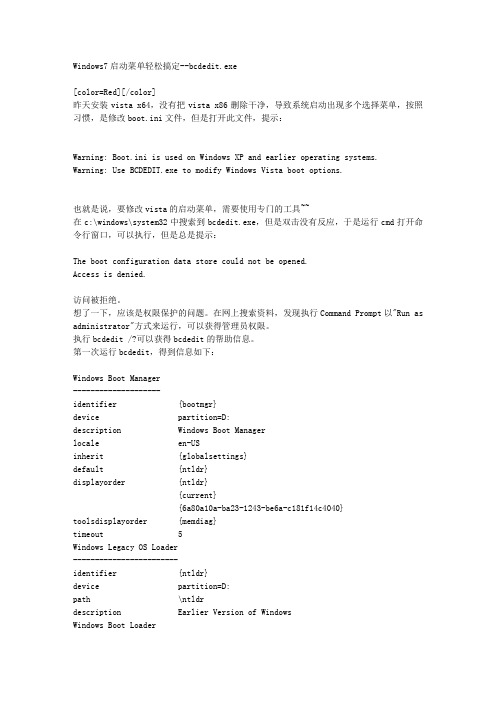
Windows7启动菜单轻松搞定--bcdedit.exe[color=Red][/color]昨天安装vista x64,没有把vista x86删除干净,导致系统启动出现多个选择菜单,按照习惯,是修改boot.ini文件,但是打开此文件,提示:Warning: Boot.ini is used on Windows XP and earlier operating systems. Warning: Use BCDEDIT.exe to modify Windows Vista boot options.也就是说,要修改vista的启动菜单,需要使用专门的工具~~在c:\windows\system32中搜索到bcdedit.exe,但是双击没有反应,于是运行cmd打开命令行窗口,可以执行,但是总是提示:The boot configuration data store could not be opened.Access is denied.访问被拒绝。
想了一下,应该是权限保护的问题。
在网上搜索资料,发现执行Command Prompt以"Run as administrator"方式来运行,可以获得管理员权限。
执行bcdedit /?可以获得bcdedit的帮助信息。
第一次运行bcdedit,得到信息如下:Windows Boot Manager--------------------identifier {bootmgr}device partition=D:description Windows Boot Managerlocale en-USinherit {globalsettings}default {ntldr}displayorder {ntldr}{current}{6a80a10a-ba23-1243-be6a-c181f14c4040}toolsdisplayorder {memdiag}timeout 5Windows Legacy OS Loader------------------------identifier {ntldr}device partition=D:path \ntldrdescription Earlier Version of WindowsWindows Boot Loader-------------------identifier {current}device partition=C:path \Windows\system32\winload.exedescription Microsoft Windows Vistalocale en-USinherit {bootloadersettings}osdevice partition=C:systemroot \Windowsresumeobject {e3f80351-956c-11db-b612-b7fc4a37edc1}nx OptInWindows Boot Loader-------------------identifier {6a80a10a-ba23-1243-be6a-c181f14c4040}device unknownpath \Windows\system32\winload.exedescription Microsoft Windows Vistalocale en-USinherit {bootloadersettings}osdevice unknownsystemroot \Windowsresumeobject {6a80a10b-ba23-1243-be6a-c181f14c4040}nx OptIn启动列表中,有3个系统,其中第一个是winXP,第二个是vista x64,第三个是信息丢失的vista x86。

多硬盘多系统启动项修复与添加方法本文探讨的是多系统启动项建立与修复,因此,单硬盘单系统者可以忽略。
多系统是指在计算机内存在着两个以上的不同版本的操作系统。
比如最流行的组合:Windows XP与Windows 7,双系统。
windows xp 与ubuntu ,windows 7 与ubuntu 等。
笔者的大奶机里安装了单硬盘三系统:分别是windows 7 enterprise x86与windows 7 ent erprise x64与windows service 2008R2。
原硬盘容量为500G,品牌为西数蓝盘。
笔者的分区为单硬盘划分为三个主分区,一个扩展分区,其中在扩展分区又划分为三个逻辑分区。
三个主分区平均容量为35G左右,由于笔者机器内的内存为2*4G ddr3 1333内存,主要以windows 7 64位操作系统为主,因此该分区容量为50G。
这样划分的好处,便于适宜更新操作系统。
笔者计划在windows 8 professional发布后,将windows 7 enterprise x86换成windows 8,当然这是后话。
有兴趣组建多系统的网友可以参考笔者的分区方案,打造自己的多系统组合。
至于安装的过程,笔者使用大白菜PE进行安装的,安装顺序是windows 7 x86 x64,windows 2008 R2。
由于windows 系统在安装结束后,会覆盖硬盘主引导记录,因此,在安装完第二个系统后,原先安装的windows 7 x86系统就无法引导了。
全部安装结束后,笔者进入PE,用NTboot软件对系统启动项进行了修复。
只所以NTboot能够顺利完成修复工作,主要是这三个系统的内核都是以NT6为核心的,当然也包括vista系统。
修复方法,笔者不再赘述。
在本文里,笔者将重点介绍如何在windows 系统内用NTBOOT进行系统引导项修复。
首先准备软件NTboot最新版本v2.3.9,下载请点击这里。
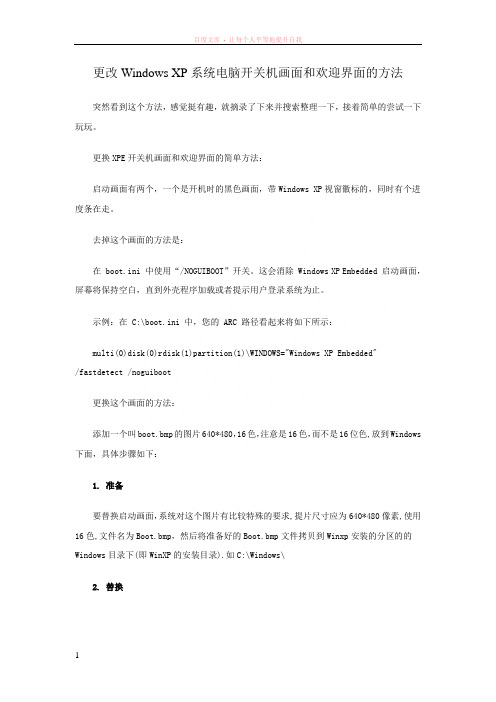
更改Windows XP系统电脑开关机画面和欢迎界面的方法突然看到这个方法,感觉挺有趣,就摘录了下来并搜索整理一下,接着简单的尝试一下玩玩。
更换XPE开关机画面和欢迎界面的简单方法:启动画面有两个,一个是开机时的黑色画面,带Windows XP视窗徽标的,同时有个进度条在走。
去掉这个画面的方法是:在 boot.ini 中使用“/NOGUIBOOT”开关。
这会消除 Windows XP Embedded 启动画面,屏幕将保持空白,直到外壳程序加载或者提示用户登录系统为止。
示例:在 C:\boot.ini 中,您的 ARC 路径看起来将如下所示:multi(0)disk(0)rdisk(1)partition(1)\WINDOWS="Windows XP Embedded"/fastdetect /noguiboot更换这个画面的方法:添加一个叫boot.bmp的图片640*480,16色,注意是16色,而不是16位色,放到Windows 下面,具体步骤如下:1. 准备要替换启动画面,系统对这个图片有比较特殊的要求,提片尺寸应为640*480像素,使用16色,文件名为Boot.bmp,然后将准备好的Boot.bmp文件拷贝到Winxp安装的分区的的Windows目录下(即WinXP的安装目录).如C:\Windows\2. 替换把准备好的图片替换为系统的启动界面.只须修改系统的Boot.ini文件,在xp对应的启动目录后面添加参数" /bootlogo /noguiboot",保存后即可.例如这样:[boot loader]timeout=30default=mulit(0)disk(0)rdisk(0)partition(1)\Windows[operating systems]default=mulit(0)disk(0)rdisk(0)partition(1)\Windows="Windows XP Professional"/fastdetect /bootlogo /noguiboot另一个画面是XPE启动时的欢迎使用画面,在关机时也会出现.去掉这个画面的方法是:1. 在控制面板的用户账户里面更改用户登陆的方式,不使用欢迎屏幕,就会出现windows xp embedded正在启动对话框,关机也会变成对话框形式。

如何设置电脑的多系统启动在如今的计算机应用领域,越来越多的用户需要在同一台电脑上安装多个操作系统。
这样做的好处是可以在不同的操作系统间切换,以满足个人或工作需求。
本文将介绍如何正确设置电脑的多系统启动,以便用户能够方便地切换并使用不同的操作系统。
一、备份重要数据在进行多系统启动设置之前,为了避免不可预料的问题导致数据丢失,我们首先需要备份重要的数据。
可以将数据保存在外部存储设备上,比如移动硬盘或云存储服务中。
确保重要数据的安全性,不要忽视这一步。
二、选择合适的操作系统在设置多系统启动之前,我们需要先选择合适的操作系统。
根据个人需求和使用习惯,选择适合自己的操作系统版本。
常见的操作系统包括Windows、macOS和Linux等。
三、创建分区在电脑上安装多个操作系统时,每个操作系统都需要独立的硬盘分区。
因此,我们需要创建分区来为每个操作系统提供独立的空间。
可以使用磁盘管理工具或第三方工具来进行分区操作。
确保分区大小足够安装对应的操作系统和应用程序。
四、安装操作系统分区创建完成后,我们可以开始安装各个操作系统。
按照正常的操作系统安装流程,选择相应的分区进行安装。
在安装过程中,注意选择正确的分区,并按照提示进行操作。
等待操作系统安装完成后,重启电脑。
五、配置启动顺序在电脑开机时,会自动加载默认的操作系统。
为了实现多系统启动,我们需要配置启动顺序。
这可以通过修改BIOS设置来实现。
不同电脑品牌的BIOS设置界面可能有所不同,但基本操作相似。
首先,重启电脑并进入BIOS设置界面。
在启动选项中,找到“启动顺序”或类似的选项。
在这个选项中,我们可以设置电脑启动时的默认操作系统。
将默认操作系统设置为我们想要使用的操作系统。
此外,我们还可以设置启动菜单显示时间和顺序。
通过设置启动菜单显示时间,我们可以在开机时选择使用哪个操作系统。
设置好后,保存修改并重启电脑。
六、使用启动菜单通过配置启动顺序,我们已经实现了多系统启动。

win7多重启动菜单简介一:非软破解版本win7(非grldr引导破解)下载grub4dos,复制grldr、grub.mbr到C盘在C盘建立boot.ini内容:[boot loader][operating systems]c:\grldr.mbr="whatever"这个时候你可以用grub4dos强大的功能启动windows、linux等系统了。
注意:如果menu.lst建立到C下,又安装有linux(grub引导-menu.lst),启动linux需要定位到linux 盘,可以用find --set-root /boot/grub/menu.lst && chainloader /boot/grub/menu.lstfind --set-root /boot/grub/grub.cfg && chainloader /boot/grub/grub.cfg __(ubuntu9.10后以grub2启动)如果没有在C盘见了menu.lst 可以不用定位到linux启动而直接由grldr直接搜索(Ubuntu9.10后的例外)二:软解win7版本需要用easybcd、VistaBootPRO这样的工具修改BCD启动菜单(当然也可以用BCDedit咯)注意:对于软解grldr于grub4dos冲突问题网上有解决方法,作者阿非。
原题:《Win7激活工具,避免了grldr冲突》这样就可以利用方法一,或者直接引导grub4dos了!教程可以参考:Windows 7、Vista、XP多系统启动利器EasyBCD v2.0下载及使用教程提到关于Windows 7/Windows Vista/windows XP双系统启动菜单的维护问题,一般问题都可以采用手动修复,但是如果采用软件修复,是不是更高效一点呢,本文就专题说明一下EasyBCD 的使用方法。
一、EasyBCD_v2.0下载目前EasyBCD版本为EasyBCD_2.0英文版的。

Win7下双系统修改BCD启动项名称2010年08月06日星期五下午 10:32使用了启动项修复后,可能有些名称操作系统显示名称不正确,例如“早期的Windows "在 Windows 7 中,微软引入了一种全新的 boot loader 架构, Windows Boot Manager (Bootmgr.exe)。
再像之前 Windows XP 中那样通过一个简单的文本编辑器来修改 Boot.ini 的方式来管理启动选项已经不行了,要对启动设置进行修改,只能使用命令格式相对复杂的BCDEdit 启动选项编辑工具 (BCDEdit.exe)。
下面详细介绍操作方法。
启动 Windows 7 系统,点击“开始” -> “所有程序” -> “附件”,右击“命令提示符” -> “以管理员身份运行”,打开“命令提示符”窗口,并转到“*:\Windows\System32”目录下。
(*为系统盘符)使用 BCDEdit 修改启动选项的常用命令格式:修改启动菜单的操作系统名称bcdedit /set {legacy} description "Windows XP Professional SP3"修改上一代操作系统在启动菜单中的显示内容,注意,命令中的引号(英文符号)不可省略。
bcdedit /set {current} description "Windows 7 旗舰版"修改当前启动硬盘/分区上的操作系统在启动菜单中的显示内容。
当然,命令中的引号也不可省略。
修改默认启动的操作系统bcdedit /default {current}将当前启动硬盘/分区中的操作系统设置为默认启动的系统。
bcdedit /default {legacy}设置上一代 Windows 系统 Windows XP 为默认启动的系统;修改启动菜单的显示时间bcdedit /timeout 10将默认的启动菜单显示时间30秒更改为10秒,当然,您可以将这个时间修改为任何您希望的数值。
Windows NT类的操作系统,也就是Windows NT/2000/XP中,有一个特殊文件,也就是“BOOT.INI”文件,这个文件会很轻松地按照我们的需求设置好多重启动系统。
“BOOT.INI”文件会在已经安装了Windows NT/2000/XP的操作系统的所在分区,一般默认为C:\下面存在。
但是它默认具有隐藏和系统属性,所以你要设置你的文件夹选项,以便把“BOOT.INI”文件显示出来。
我们可以用任何一种文本编辑器来打开他它。
一般情况下,它的内容如下:[boot loader]timeout=30default=multi(0)disk(0)rdisk(0)partition(1)\Windows[operating systems]multi(0)disk(0)rdisk(0)partition(1)\Windows="Microsoft Windows XP Professional" /fastdetect在Windows 2000或者是XP系统中,我们可以很容易的设置“BOOT.INI”文件。
那就是在“我的电脑”上面点击右键,选择“属性”打开“系统属性”对话框,再点击“高级”选项卡,在“启动和故障修复”里面点击“设置”按钮,就可以打开“启动和故障修复”对话框了,在这里面我们就可以对它进行详细设置。
如果你拥有Windows XP操作系统,那么你可以用“系统配置实用程序”来更方便的编辑“BOOT.INI”文件。
具体做法是:打开“开始”菜单,点击“运行”命令,再在弹出的文本框中输入“msconfig”点击“确定”后就会弹出“系统配置实用程序”,再点击“BOOT.INI”选项卡,就会出现如图所示的界面。
在这里,我们可以很方便地设置文件。
言归正传,现在,来说明一下这个文件内容的含义。
1.系统加载部分([boot loader])这一部分很简单,只有两个设定。
那就是“timeout=”和“default=”。
计算机怎么添加多系统启动菜单?电脑添加双系统启动菜单的⽅法
⽅法/步骤
1、Windows+R组合键调出运⾏→输⼊:sysdm.cpl →确定;
2、在Windows 8.1操作系统中的系统属性中查看,系统属性→⾼级→启动和恢复故障→默认操作
系统,这⾥只有⼀个Windows 8.1操作系统;
3、于是调⽤⼯具添加:双击打开EasyBCD 单⽂件.exe(启动会慢⼀些,这是因为程序会检测
硬盘中的所有系统);
4、选择语⾔→chs→Go;
5、点选→添加新条⽬;
6、这是弹出的设置框中已经有了其他系统的数据了→添加条⽬(C盘的Windows 7 );
7、此时左下⽅有已经添加成功的提⽰;
8、继续添加Windows10操作系统的引导菜单。
因为软件⽐较⽼,在H盘的Windows10操作系统
只能⼿动输⼊名称,且类型中也只有Windows Vista/7选项→添加条⽬(左下⽅也会有添加
Windows10成功的提⽰);
9、再点击编辑引导菜单检查,删除多余项(只要点击⼀次添加条⽬,就会重复增加⼀个菜
单)→勾选默认启动→保存设置;
10、退出软件,重新启动,熟悉的启动管理器中的多系统菜单⼜出现了!
以上就是电脑添加双系统启动菜单的⽅法,相信通过以上⽅法操作后,双系统启动菜单就添加
好了。
如何设置电脑多操作系统启动操作系统是电脑中非常重要的一部分,它决定了电脑的使用体验和功能。
有时候,我们可能需要在同一台电脑上安装多个不同的操作系统,以满足不同的需求。
本文将介绍如何设置电脑多操作系统启动,以便轻松切换不同的操作系统。
1. 确认硬件兼容性:在开始安装多个操作系统之前,首先需要确认电脑硬件是否兼容多个操作系统的需求。
通常,只要电脑的硬件配置较高,比如足够的存储空间、适配的处理器和充足的内存,就可以满足多个操作系统的需求。
2. 创建分区:在安装多个操作系统之前,我们需要创建分区来为每个操作系统提供单独的空间。
分区可以通过电脑系统自带的磁盘管理工具进行操作。
将硬盘划分为多个分区,每个分区都可以用于安装一个操作系统。
确保每个分区都有足够的空间来存储操作系统和相关文件。
3. 安装操作系统:安装多个操作系统时,我们需要按照每个操作系统的安装过程进行操作。
通常,我们可以使用光盘、U盘或者虚拟机来安装操作系统。
在安装的过程中,选择相应的分区来安装操作系统,并按照提示完成安装。
4. 设置引导程序:在安装了多个操作系统后,我们需要设置引导程序来实现多操作系统的启动。
引导程序允许用户在开机时选择要启动的操作系统。
常用的引导程序有Windows引导程序(Windows Boot Manager)和GRUB 引导程序(GRand Unified Bootloader)。
- 使用Windows引导程序:Windows引导程序是在安装Windows操作系统时自动安装的。
如果我们安装了多个Windows操作系统,Windows引导程序会自动检测并提供启动菜单选择多个系统。
我们可以在“系统属性”中的“高级系统设置”中进行启动菜单的设置。
- 使用GRUB引导程序:GRUB引导程序是一个比较常用的开源引导程序,允许用户选择要启动的操作系统。
如果我们安装了Linux操作系统,它通常会使用GRUB引导程序。
我们可以通过编辑GRUB配置文件来添加多个操作系统的启动选项。
修改windows多系统启动菜单显示内容
由于个人的喜好及其他原因,不少用户将一台电脑装上多个操作系统。
如两个XP、一个XP一个win7、两个win7、一个XP两个win7等。
有时出现如下情况:
1、双XP,不易区分。
2、纯英文,好多人看不懂。
3、两个win7,晕。
怎么办呢?
八仙过海,各显神通。
以下是我用过的办法:1、解决下面的问题:
方法:
⑴参考下图
⑵在C盘找到boot文件,并根据需要更改。
2、解决下面的问题:
方法:
⑴、进入win7系统,展开“开始”→“所有程序”→“附件”,找到“命令提示符”,然后以管理员身份运行它,如下图所示。
⑵、输入BCDEDIT /SET {NTLDR} DESCRIPTION "Microsoft Windows XP Professional"
注意:引号不能省略且为英文状态下输入,引号里面的内容可以随便写为你想显示的文字。
回车后提示“操作成功”即可。
3、解决下面的问题:
方法:
⑴进入你想改名字的win7系统,展开“开始”→“所有程序”→“附件”,找到“命令提示符”,然后以管理员身份运行它,输入BCDEDIT /SET {CURRENT} DESCRIPTION "Microsoft Windows 7 Ultimate"
注意:引号不能省略且为英文状态下输入,引号里面的内容可以随便写为你想显示的文字。
回车后提示“操作成功”即可。
如下图:。